Ce tutoriel explique les types de filtres dont vous disposez dans Pacemkr afin de produire les métriques que vous souhaitez.
Vue d'ensemble
Pour filtrer vos données dans Pacemkr, rendez-vous dans la barre grise en haut de l'écran. Elle contient les 3 types de filtrage de base.

Il existe trois types de filtres dans Pacemkr : le filtre par plage de dates, par colonnes ou étapes et par propriétés dans votre ensemble de données.
Le reste de ce tutoriel vous aidera à maîtriser chaque type de filtrage.
Filtrer par plage de dates
À l'aide du jeu de données chargé, il se peut que vous souhaitiez filtrer sur une plage de dates spécifique. L'image suivante montre ce qui vous est affiché lorsque vous cliquez sur la plage de dates dans l'image précédente.
Utilisez ce calendrier pour sélectionner les dates de début et de fin de votre intervalle afin de vous concentrer uniquement sur la période qui vous intéresse. Les cercles bleu foncé indiquent le début et la fin de votre intervalle, tandis que les lignes bleu clair indiquent les dates qui seront incluses.
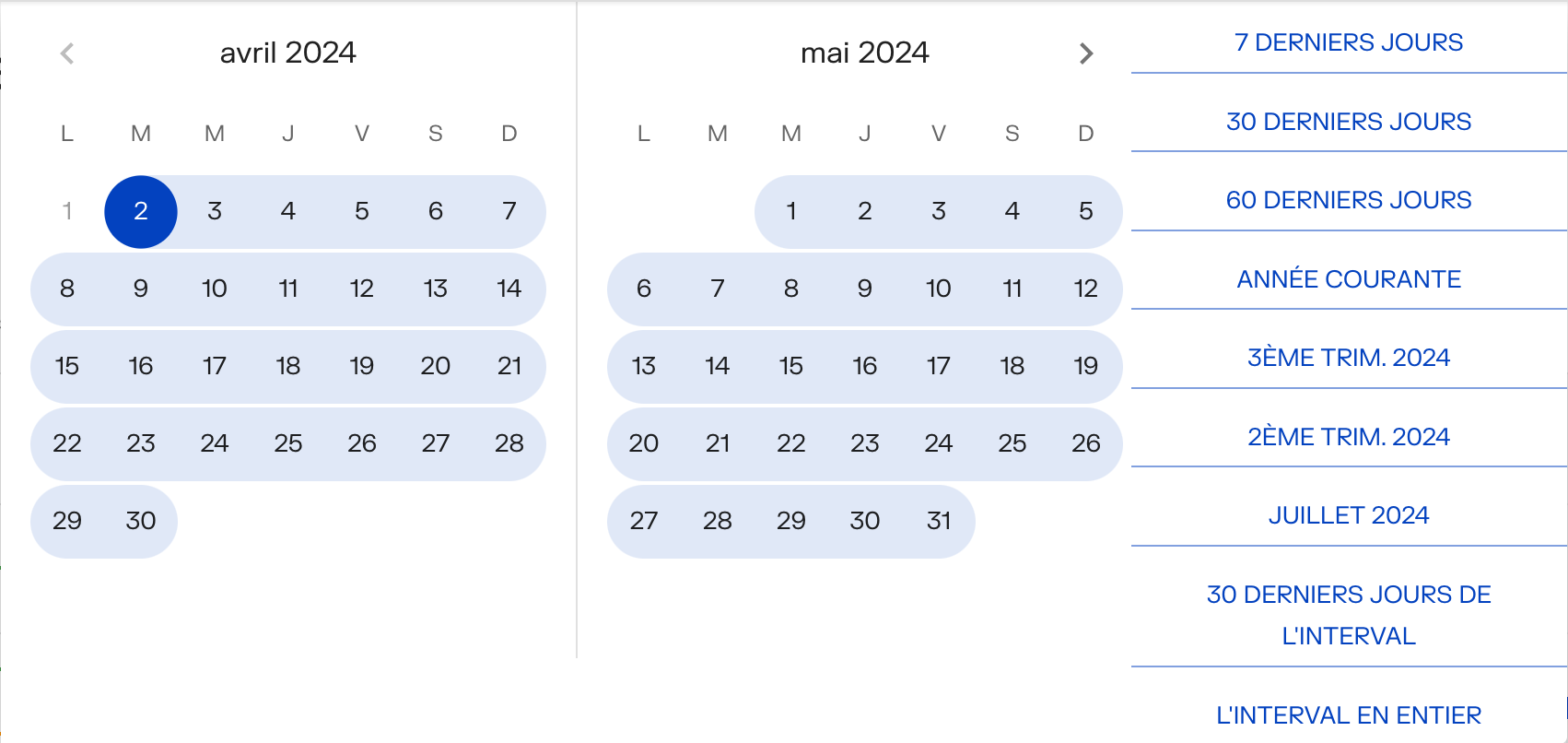
Il est important de noter que Pacemkr ne permet pas d'exclure des dates à l'intérieur de la plage de dates. Par exemple, vous ne pouvez pas filtrer sur le mois entier et supprimer deux jours de ce mois.
Sur le côté droit de l'image précédente, des plages de dates prédéfinies permettent de simplifier le filtrage. Par exemple, si vous recherchez principalement les données des 30 derniers jours, cliquez sur le bouton "30 derniers jours" et Pacemkr filtrera les données des 30 derniers jours.
Lorsque vous filtrez sur une plage de dates, Pacemkr conserve les éléments de travail suivants :
- Ceux qui sont complétés dans la fourchette de dates
- Ceux qui sont actifs dans cette période
Pour vous aider à maîtriser ce filtre, il y a quelques points à retenir.
La première chose à retenir est la date la plus ancienne du calendrier. Pacemkr la fixe à l'élément de travail le plus ancien de votre ensemble de données. Il peut s'agir d'un travail terminé. Parfois, il peut s'agir d'un document de travail actif. Par exemple, si votre document de travail actif le plus ancien a été créé le 15 mai 2022 mais que votre document de travail achevé le plus ancien a été créé le 25 mai 2022, Pacemkr fixe la date la plus ancienne du calendrier au 15 mai 2022.
Un autre point important à retenir est la plage de dates par défaut lorsque les données sont chargées. Pacemkr fixe la fin de la plage de dates initiale à la dernière tâche achevée. Si votre dernier travail a été achevé il y a deux jours, Pacemkr fixe cette date à la fin de la plage de dates. Pour les personnes qui souhaitent consulter d'anciens ensembles de données, le dernier travail terminé peut parfois remonter à plusieurs mois. Il serait ennuyeux pour eux que la fin de la plage de dates soit toujours aujourd'hui. Ils devraient modifier la plage de dates à chaque fois qu'ils chargent leurs données.
Filtrer par colonne (ou étape)
Dans certaines situations, votre ensemble de données peut se trouver dans un flux de travail plus important que ce dont vous avez besoin. Vous souhaitez peut-être concentrer vos mesures sur un sous-ensemble de ce flux de travail. Dans ce cas, le filtrage par colonnes de flux de travail est votre deuxième option de filtrage pour créer des mesures qui reflètent votre situation.
Dans l'image suivante, l'utilisateur a appuyé sur le bouton "Workflow" et une liste déroulante s'affiche. L'utilisateur peut sélectionner les colonnes appropriées de son flux de travail. Pacemkr recalcule immédiatement les métriques en fonction de chaque nouvelle sélection.
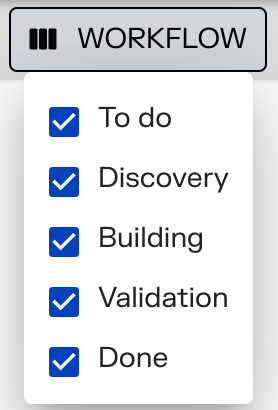
Filtrer par propriétés
Le dernier filtre a un nom qui prête à confusion. Nous venons de parler de deux types de filtres et il y a un bouton appelé "Filtres". S'il est configuré de la sorte, c'est principalement parce que le nom initial, "Propriétés", prêtait plus à confusion qu'autre chose.
En filtrant par les propriétés, il vous est permis de sélectionner les valeurs importées dans les champs de vos éléments de travail. Par exemple, vous pouvez filtrer sur les types d'éléments de travail pour ne voir que les exigences ou les incidents. Vous pouvez également filtrer en fonction de l'employé qui a signalé l'incident.
En résumé, le filtrage par propriétés vous permet d'étendre votre filtrage sur la base de vos propres données dans votre logiciel de gestion de projet.
Sauvegarde des filtres
Chaque fois que vous modifiez un filtre, Pacemkr le mémorise localement dans votre navigateur. Il le fait pour chaque source de données. Ainsi, si vous vous connectez à trois forums Jira différents et que vous filtrez vos données différemment dans chacun d'entre eux, Pacemkr se souviendra des filtres pour chacun de ces forums.
Conclusion
Le filtrage de vos données est un élément essentiel pour quiconque souhaite créer des indicateurs qui reflètent de manière réaliste votre situation. En contrôlant la plage de dates, le flux de travail et les propriétés de vos éléments de travail, vous avez un contrôle total sur les données que vous souhaitez traiter pour prendre les bonnes décisions avec Pacemkr et votre équipe.